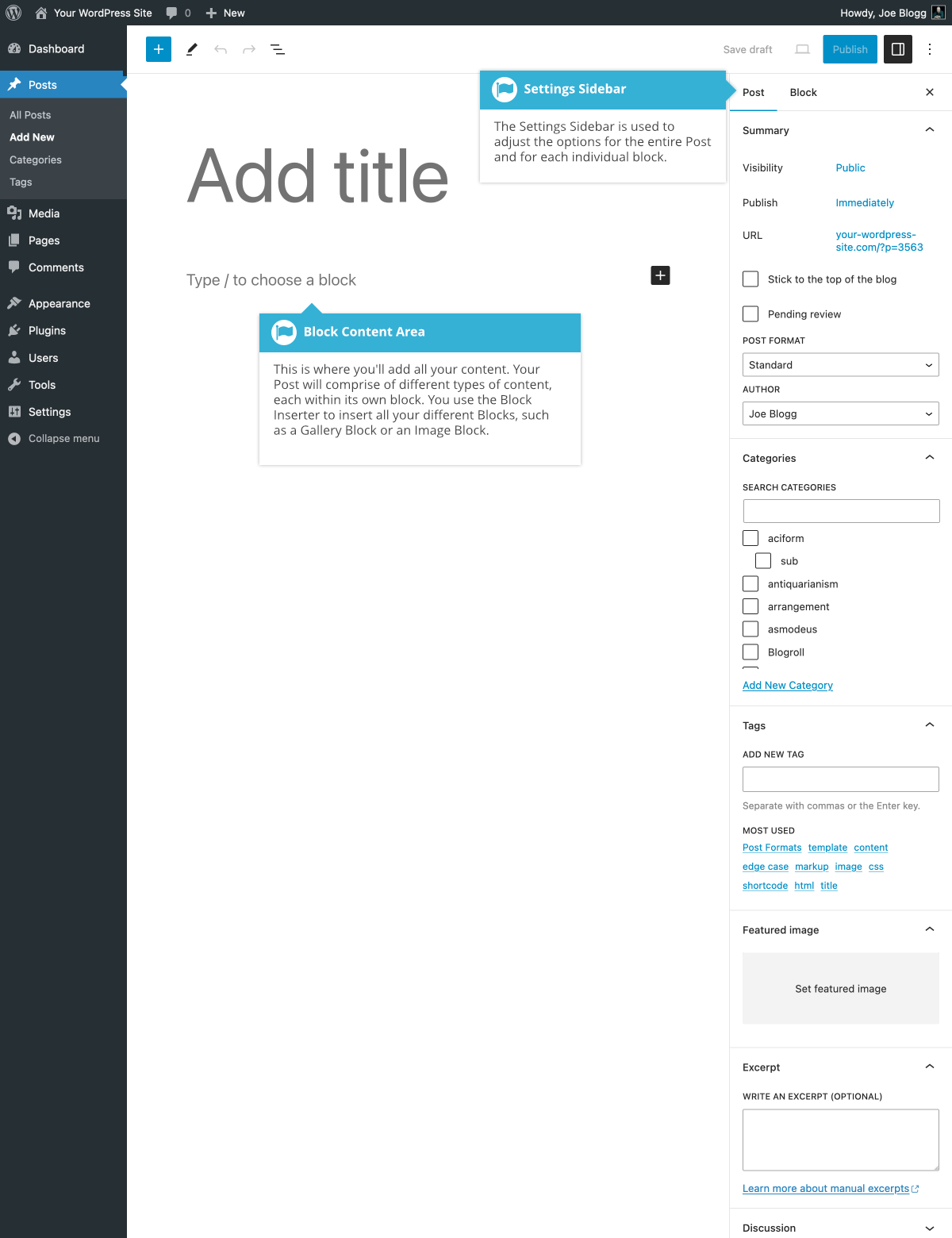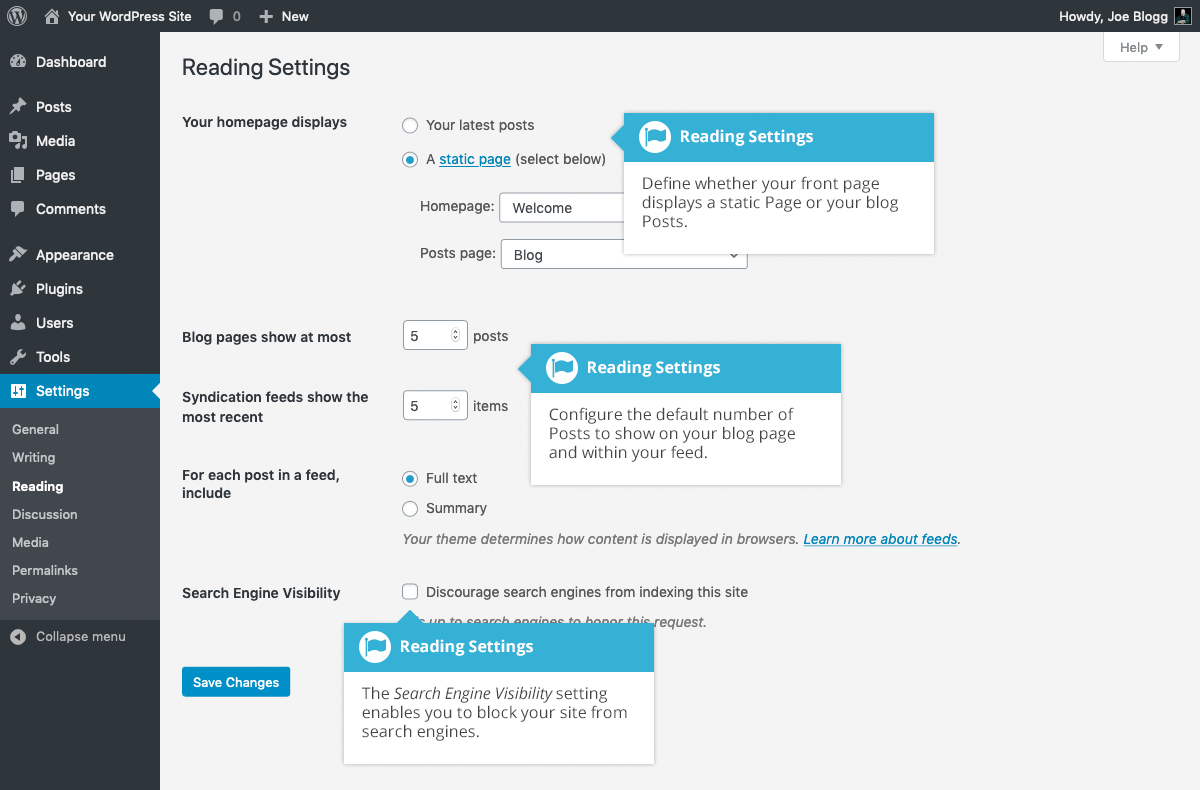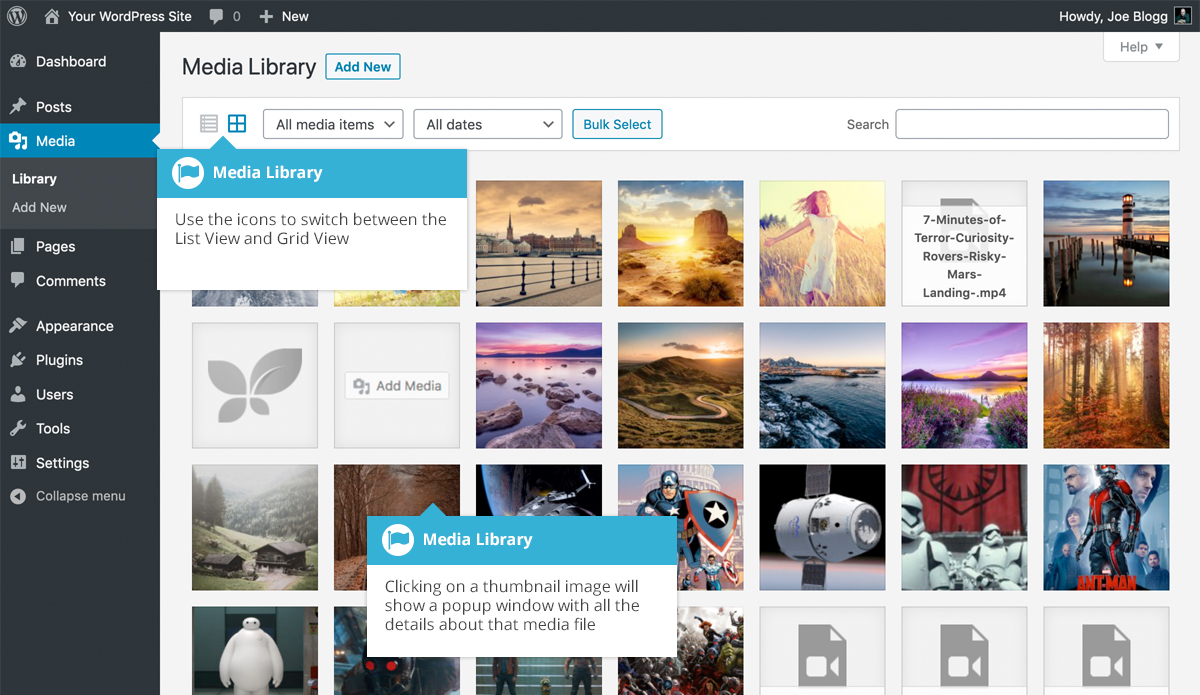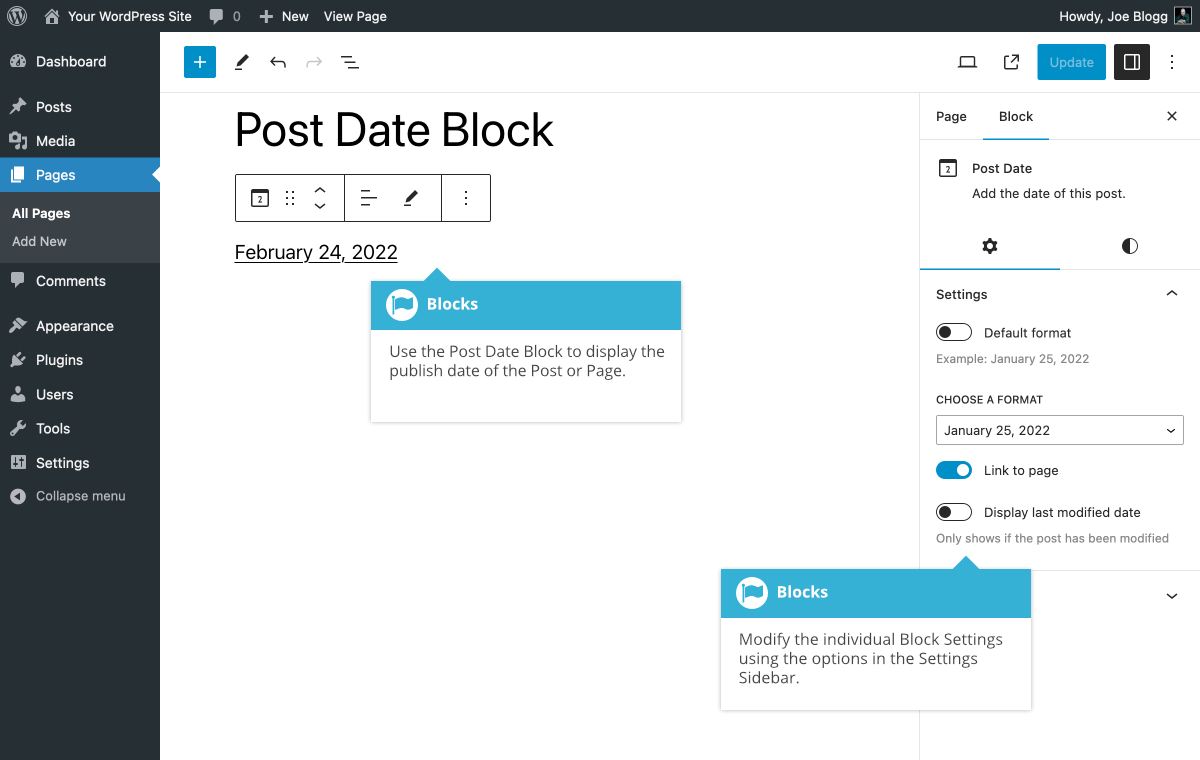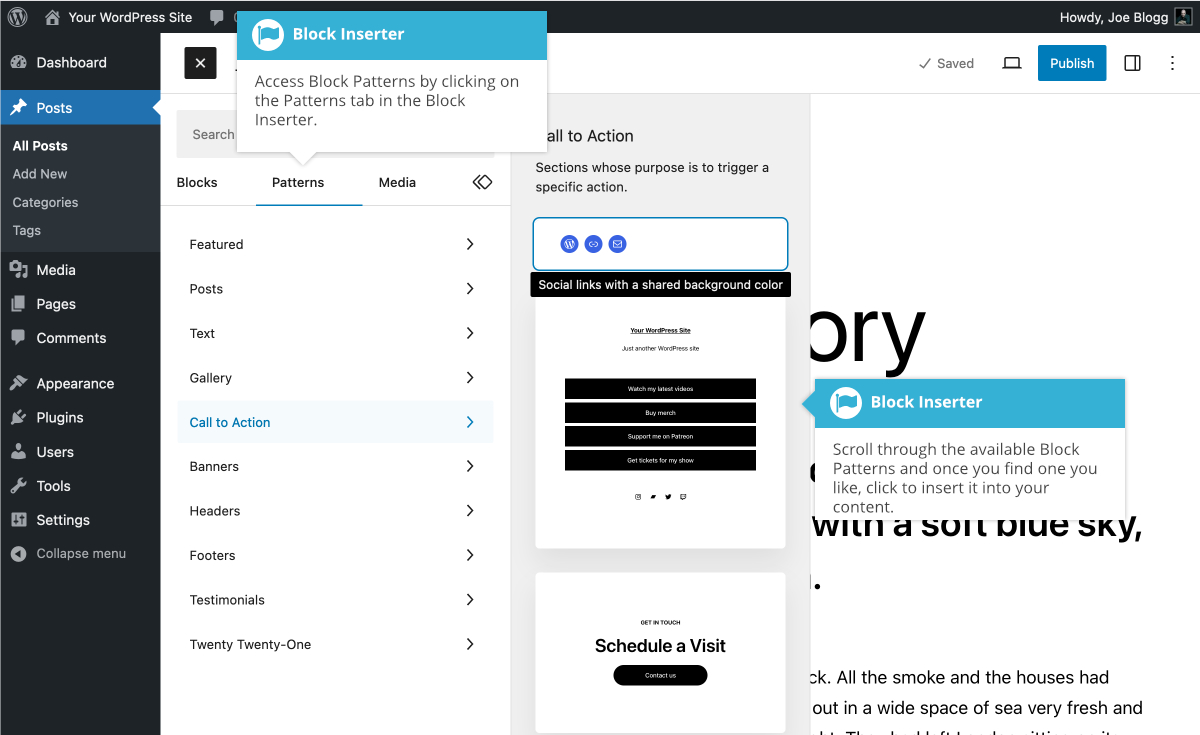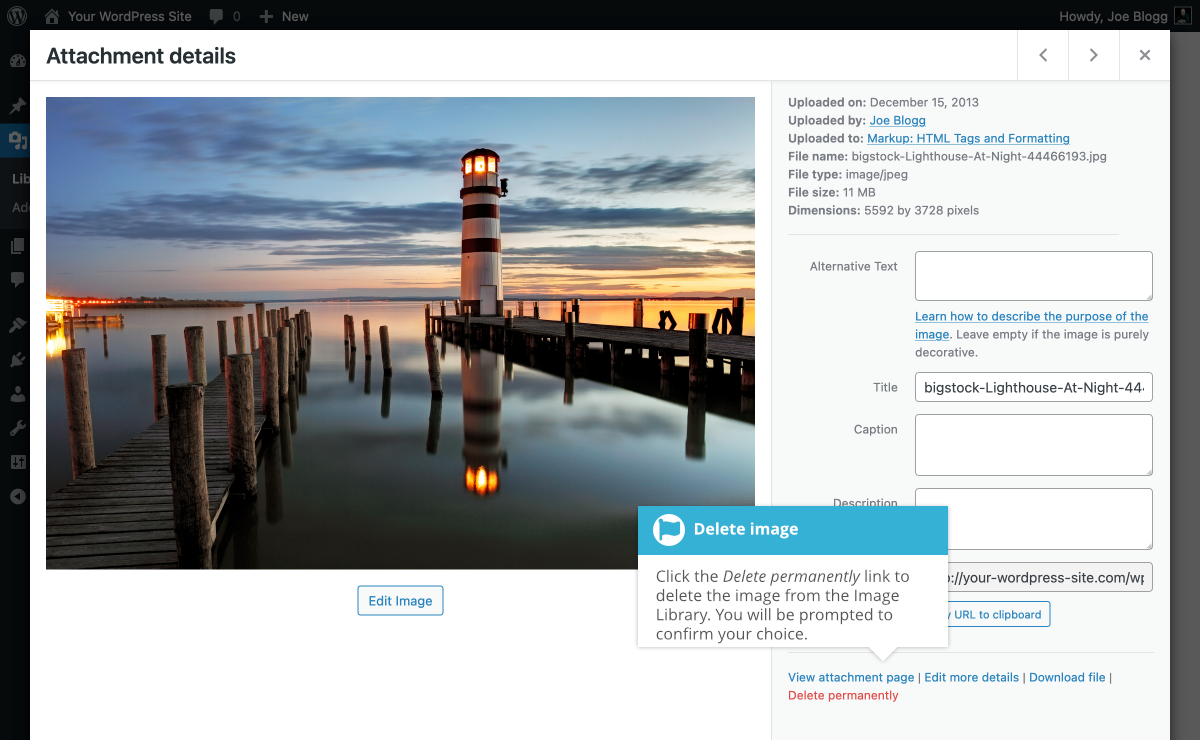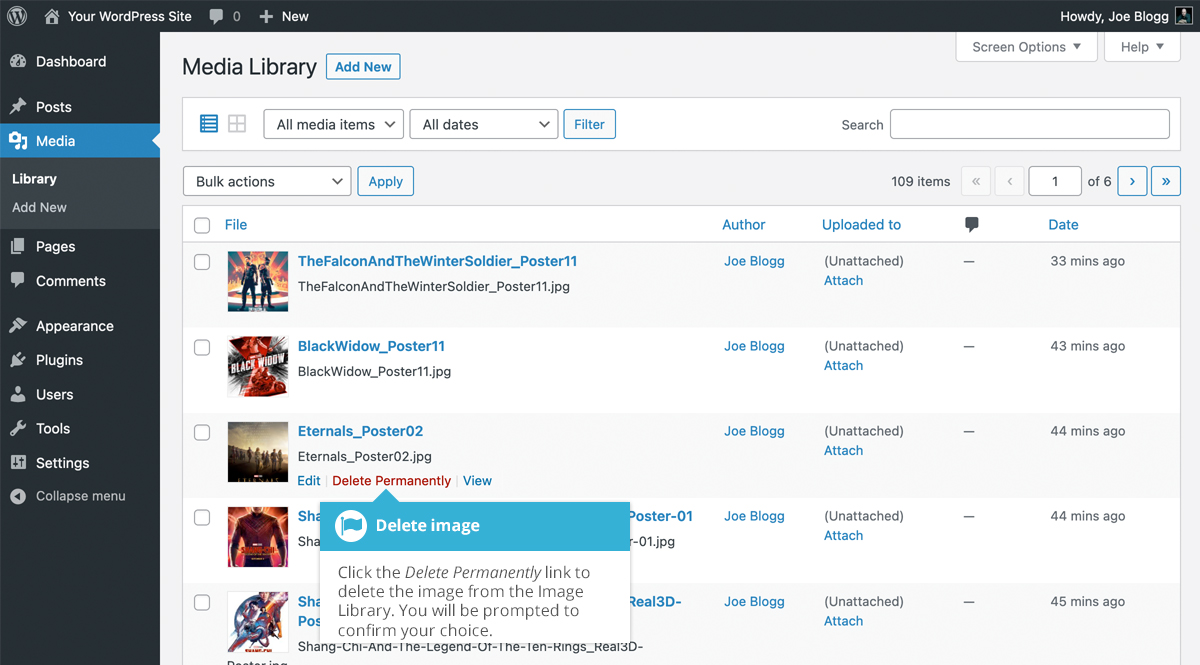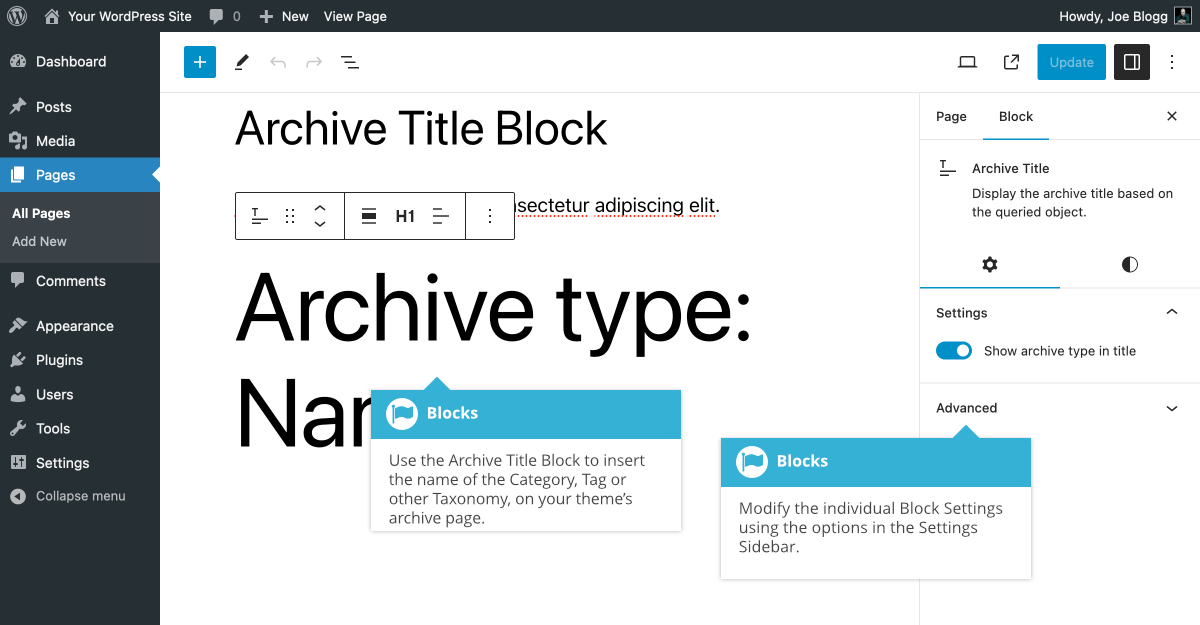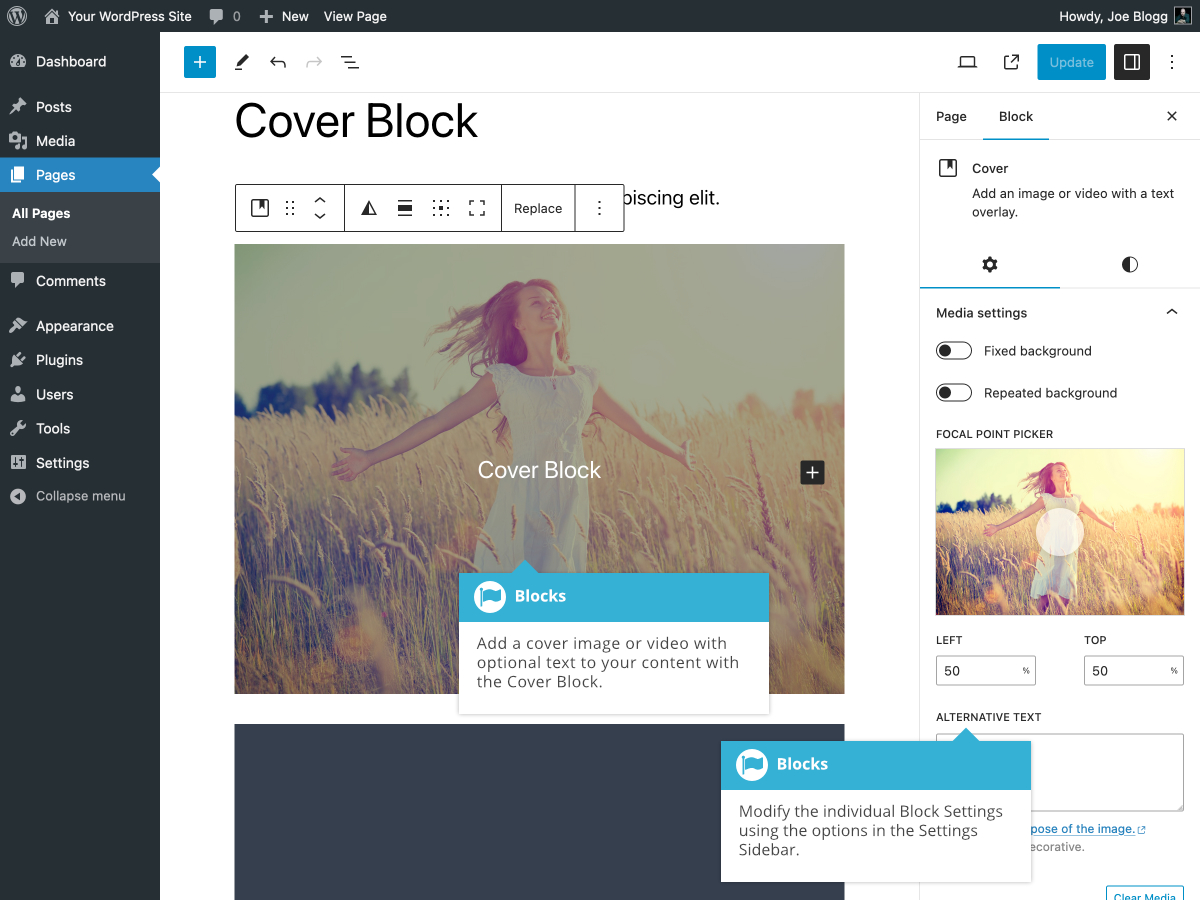插入图片库WordPress 有自己简单的内置图像库,允许您通过一个简单的步骤将多个图像添加到页面。
要将图片库插入到您的页面/文章中,请单击「添加媒体」按钮 ( 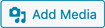 ) 。将显示一个弹窗,其外观与您将图像添加到页面/文章时显示的窗口相同。您可以上传新图像以在图库中使用,也可以简单地从以前上传的图像中进行选择。
) 。将显示一个弹窗,其外观与您将图像添加到页面/文章时显示的窗口相同。您可以上传新图像以在图库中使用,也可以简单地从以前上传的图像中进行选择。
默认情况下,您将看到之前上传的图像的列表。如果您想上传新图像,请单击弹出窗口顶部的上传文件链接,或者只需将新图像拖放到弹窗中。
单击左侧导航栏中的「创建图库」 链接,然后选择要插入到图库中的图像。

选择图像后,单击弹窗底部的创建新图库按钮。窗口将发生变化,以便仅显示选定的图像。

显示的所有图像都将在您的图像库中使用。要重新排序图像,只需单击图像并将其拖动到新位置即可。如果您想为图像添加标题,请单击 「标题... 」 。每个图像下方的文本,然后输入您的标题。或者,单击每个图像,然后更新弹窗右侧的标题、说明文字、替代文本和说明。您还可以在标题中包含基本 HTML,例如链接。
如果您决定不再希望某个图像出现在图库中,请将鼠标悬停在 「x」 上时,单击图像右上角出现的小 「-」 。
由于内置图库非常简单,因此在设置时没有太多选项可供选择。
- 链接到– 设置单击缩略图时会发生的情况。选择媒体文件将直接在浏览器窗口中打开全尺寸图像。选择附件页面将在 WordPress 格式的页面之一中打开图像
- 列数– 指定显示缩略图时要使用的列数。最终,这将取决于您的主题和页面的宽度。如果您发现更改此号码后图库无法正常显示,您可能需要将其更改为其他号码
- 随机顺序- 单击此复选框以随机顺序显示图像
- 大小– 选择要在图库中使用的图像大小
![]() 切换,后者显示指向上一篇文章的链接。
切换,后者显示指向上一篇文章的链接。![]() ) 和 「样式」(
) 和 「样式」( ![]() ) 选项卡中。
) 选项卡中。